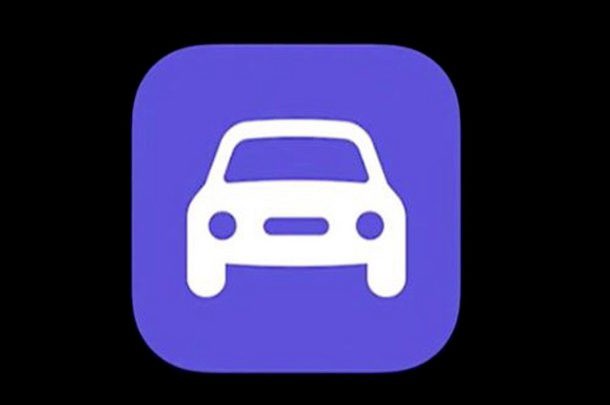
Ne pas déranger pendant la conduite est une fonctionnalité de sécurité spécifique à l'iPhone disponible dans les versions iOS modernes. Comme son nom l'indique, lorsque Ne pas déranger pendant la conduite est activé sur l'iPhone, aucun appel, message, notification ou alerte ne sera transmis à l'iPhone, tout comme lorsque la fonction générale du mode Ne pas déranger est activée. Vous pouvez même activer les réponses automatisées aux messages entrants, informant l'expéditeur que vous conduisez et le recontacterez lorsque vous aurez terminé.
L'excellente fonction Ne pas déranger pendant la conduite peut être activée pour s'activer automatiquement lorsque l'iPhone est connecté à un système stéréo de voiture Bluetooth, ou lorsque l'iPhone détecte une activité de mouvement compatible avec la conduite d'une voiture, ou, vous pouvez choisir d'activer la fonction manuellement vous-même .
Comment activer Ne pas déranger pendant la conduite sur iPhone
Vous aurez besoin d'un iPhone et d'une version moderne d'iOS (11.0 ou plus récente) pour disposer de cette fonctionnalité :
- Ouvrez l'application "Paramètres" et accédez à "Ne pas déranger"
- Recherchez la section "Ne pas déranger pendant la conduite" et appuyez sur "Activer"
- Sélectionnez l'un des trois paramètres d'activation Ne pas déranger pendant la conduite :
- Automatiquement - Ne pas déranger pendant la conduite tentera de déterminer quand vous êtes en mouvement et l'activera automatiquement
- Lorsqu'il est connecté au Bluetooth de la voiture :active la fonctionnalité Ne pas déranger pendant la conduite lorsque l'iPhone est connecté à un système Bluetooth de voiture. Il s'agit sans doute de l'option la plus utile si vous disposez d'un autoradio Bluetooth
- Manuellement :vous devrez activer vous-même la fonction DNDWD lorsque vous souhaitez l'utiliser
- Retournez aux paramètres Ne pas déranger pendant la conduite et localisez la section "Réponse automatique à" et choisissez à qui (le cas échéant) vous souhaitez recevoir des réponses automatiques pendant la conduite
- Allez ensuite à "Réponse automatique" et personnalisez la réponse automatique aux messages, si vous le souhaitez
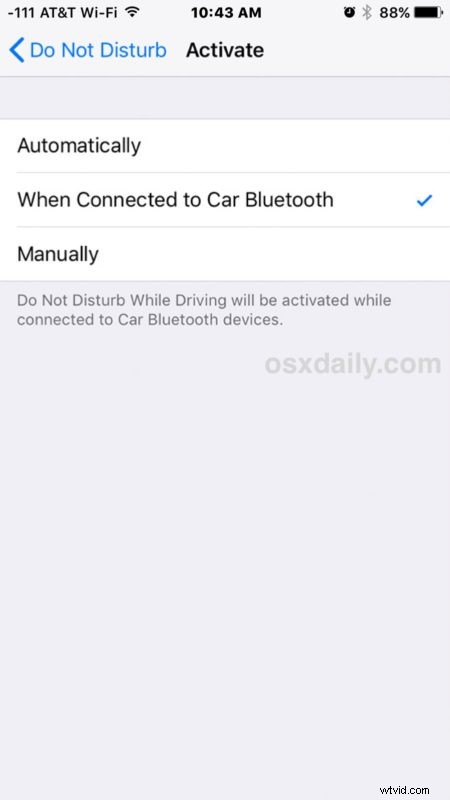
Voilà, maintenant que vous avez configuré Ne pas déranger pendant la conduite, vous pouvez l'utiliser immédiatement lorsque vous conduisez afin qu'il masque les messages et les notifications pour ne pas vous distraire.
La fonction est évidente sur l'écran de verrouillage de votre iPhone lorsqu'elle est activée, avec un message indiquant "Vous ne recevrez pas de notifications pendant que vous conduisez" - vous pouvez 3D Touch et appuyer sur ce message pour désactiver temporairement la fonction si vous le souhaitez.
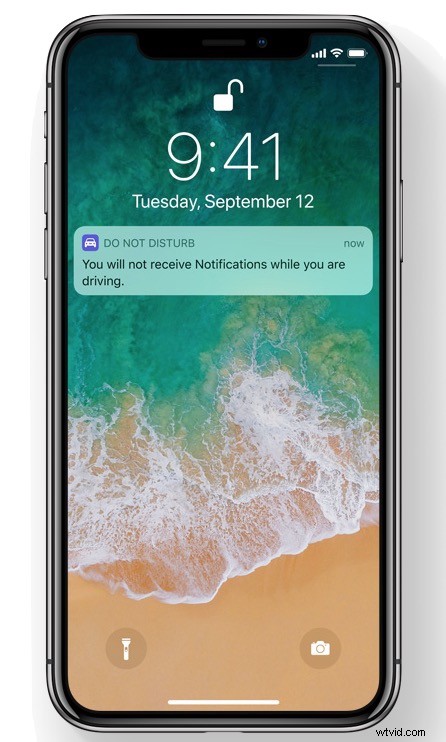
En supposant que votre voiture est équipée d'un système stéréo de voiture Bluetooth, l'option "Lorsque connecté au Bluetooth de la voiture" est excellente à utiliser car elle ne devrait pas s'activer lorsque vous êtes simplement un passager dans une autre voiture, alors que l'option "Automatiquement" peut interprètent à tort que vous êtes un passager dans un autre véhicule pendant que vous conduisez, puis activez la fonction malgré le fait que vous ne pilotez pas le véhicule. Mais pour les personnes sans système stéréo de voiture Bluetooth, la fonction automatique est parfaitement acceptable et facile à désactiver si nécessaire.
Tout comme lorsque le mode général Ne pas déranger est configuré et activé et que vous pouvez configurer le contournement d'urgence pour les contacts, vous pouvez définir Ne pas déranger pendant la conduite afin que des contacts importants tels que votre liste de favoris puissent traverser Ne pas déranger pendant la conduite, dans ce cas, ils ont juste besoin d'envoyer le message "urgent", puis leur alerte s'affichera sur votre iPhone même si la fonction Ne pas déranger pendant la conduite est active.
Soit dit en passant, vous avez peut-être remarqué la fonctionnalité Ne pas déranger pendant la conduite lors de la configuration d'iOS sur un nouvel iPhone, mais si vous avez ignoré la fonctionnalité ou si vous souhaitez l'activer sur un autre appareil, vous pouvez facilement la configurer et la configurer à nouveau sur à tout moment en utilisant les contours des paramètres détaillés ci-dessus.
Il s'agit d'une fonctionnalité intéressante qui pourrait théoriquement améliorer la sécurité routière et réduire les accidents dus aux conducteurs distraits et à ceux qui envoient des SMS ou Facebook sur la route, mettant tout le monde en danger... j'espère que cela sera largement adopté et utilisé pour tous les utilisateurs d'iPhone, et peut-être quelque chose de similaire sera également introduit dans le monde Android afin que les conducteurs soient également moins distraits sur la route.
